Ändra användarlösenord i WSL Linux Distro i Windows 10
Om du behöver ändra ditt användarkonto i en WSL Linux-distro kan det vara lite knepigt när du inte är bekant med Linux-konsolverktyg. Vi kommer att se hur du ändrar lösenordet utan att återställa distron.
Annons
Möjligheten att köra Linux inbyggt i Windows 10 tillhandahålls av WSL-funktionen. WSL står för Windows Subsystem för Linux, som från början var begränsat till enbart Ubuntu. Moderna versioner av WSL tillåter installera och köra flera Linux-distros från Microsoft Store.

Efter aktivera WSL, kan du installera olika Linux-versioner från Store. Du kan använda följande länkar:
- Ubuntu
- openSUSE Leap
- SUSE Linux Enterprise Server
- Kali Linux för WSL
- Debian GNU/Linux
och mer.
När du starta en WSL-distro för första gången öppnas ett konsolfönster med en förloppsindikator. Efter en stunds väntan kommer du att uppmanas att ange ett nytt användarkontonamn och dess lösenord. Detta konto kommer att vara ditt standard WSL-användarkonto
som kommer att användas för att logga in automatiskt varje gång du kör den aktuella distron. Den kommer också att inkluderas i 'sudo'-gruppen för att den ska kunna köra kommandon förhöjd (som rot).Varje Linux-distribution som körs på Windows Subsystem för Linux har sina egna Linux-användarkonton och lösenord. Du måste konfigurera ett Linux-användarkonto när som helst lägga till en distribution, installera om eller återställ. Linux-användarkonton är inte bara oberoende per distribution, de är också oberoende av ditt Windows-användarkonto.
Om du har tillgång till ditt Linux-användarkonto och känner till ditt nuvarande lösenord, ändra det med Linux-återställningsverktygen för lösenord för den distributionen -- troligen passwd.
- Kör WSL-distro som du vill ändra användarlösenordet för.
- Typ
passwdi Linux-prompten och tryck på Enter för att ändra lösenordet för den för närvarande inloggade användaren. Ditt nuvarande användarnamn är synligt i början av kommandoraden. Det kan också ses med kommandotvem är jag.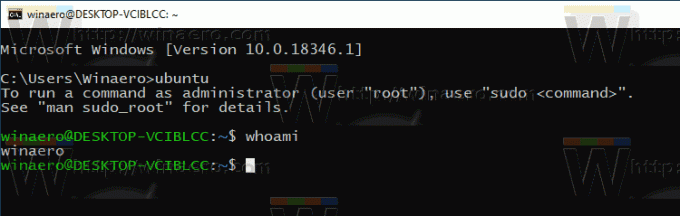
- Skriv ditt nuvarande lösenord.
- Skriv ett nytt lösenord.
- Skriv det igen för att bekräfta lösenordsändringen.
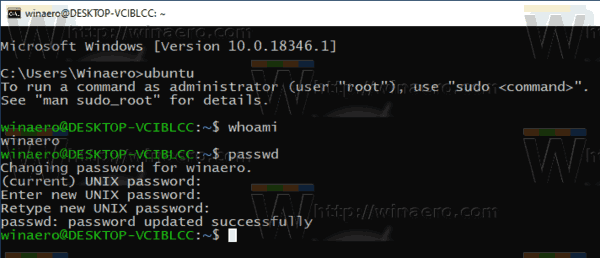
- För att ändra lösenordet för ett annat användarkonto, utfärda kommandot
passwd. Byt ut del med det faktiska användarkontonamnet du vill ändra lösenordet för. - Upprepa steg 3-5 för det användarkontot.
Du är färdig.
Artiklar av intresse:
- Återställ och avregistrera WSL Linux Distro i Windows 10
- Återställ lösenord för WSL Linux Distro i Windows 10
- Alla sätt att köra WSL Linux Distro i Windows 10
- Ställ in standard WSL Linux Distro i Windows 10
- Hitta köra WSL Linux Distros i Windows 10
- Avsluta att köra WSL Linux Distro i Windows 10
- Ta bort Linux från navigeringsfönstret i Windows 10
- Exportera och importera WSL Linux Distro i Windows 10
- Få åtkomst till WSL Linux-filer från Windows 10
- Aktivera WSL i Windows 10
- Ställ in standardanvändare för WSL i Windows 10
- Windows 10 Build 18836 Visar WSL/Linux filsystem i filutforskaren

